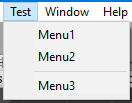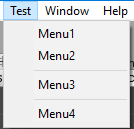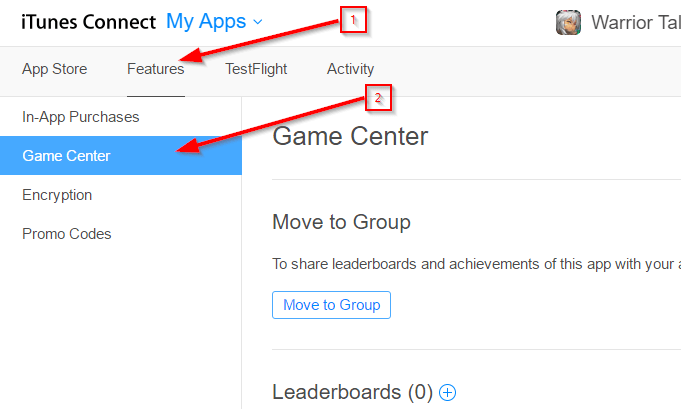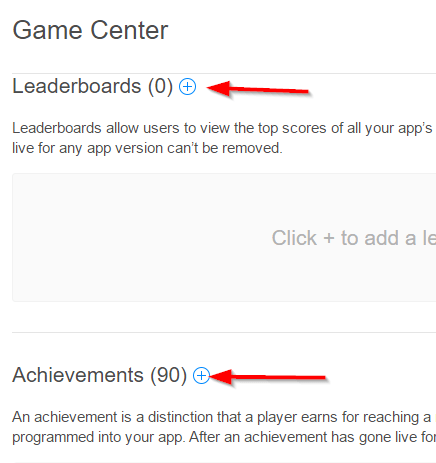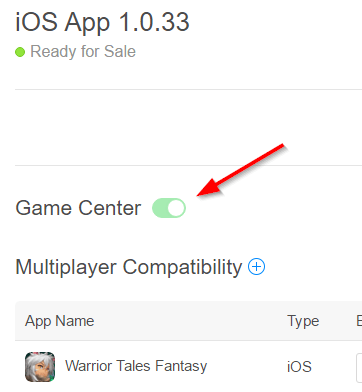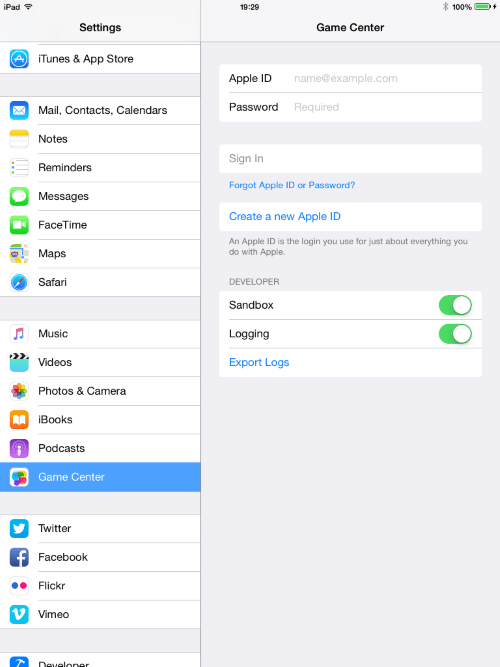[UNITY] [Editor] àčàžàžàžàžŽàžàžàžČàžŁàčàžàž”àžąàž Editor àž àžČàž 1 by tosawat
Jun0
àž«àž„àž±àžàžàžČàžàčàžàč UNITY àžàž±àžàžĄàžČàžàž±àžàžàž±àžàčàž„àčàž§ àž§àž±àžàžàž”àčàčàžŁàžČàžĄàžČàčàžŁàž”àžąàžàžŁàžčàčàčàžŁàž·àčàžàžàžàž”àčàžàžłàčàž«àčàžàž”àž§àžŽàž àžàčàžČàžąàžàčàžČàžą àžàž±àžàžĄàžČàžàžàž¶àčàžàžàž”àžàž§àčàžČ
àžàž±àčàžàžàčàžàž·àž àžàžČàžŁàčàžàž”àžąàž Editor àžàž±àčàžàčàžàž àčàžàčàčàžŁàžČàčàžĄàčàčàžàčàžàž°àžĄàžČàčàžŁàž”àžąàžàžàžČàžŁàčàžàž”àžąàž Editor àžàžČàžàč àžàž·àčàžàčàžàž°
àčàžŁàžČàžàž°àžĄàžČàčàžŁàž”àžąàžàčàžŁàž·àčàžàžàžàž”àčàžĄàž±àžàž„àž¶àžàžàž¶àčàžàžàž”àžàžàžŽàž àčàžàžàžàž¶àčàžàžàž”àžàž«àžàčàžàžą àčàž«àčàžàž”àž§àžŽàž àžàž”àčàžàž” àžàž¶àčàžàžàž”àžàčàžąàžàž°àčàžàž±àžàžàž”àžàž§àčàžČ
àčàžŁàž·àčàžàžàčàžŁàžàčàž„àžąàžàčàžàž·àž àčàžŁàž·àčàžàžàžàžàžàčàžȘàčàžàžàž±àčàž àčàžàžàž±àž§àčàž„àž·àžàžàžàčàžČàžàčàžàžàž Editor àčàžàžąàžȘàžàžȘàž±àžąàžàž±àžàčàž«àžĄàž§àčàžČ àčàžàž°àžàžłàžąàž±àžàčàž
àčàž«àčàžĄàž±àžàžĄàž”àčàžȘàčàžàžàž±àčàžàčàžàž„àčàžàžàžàžĄàžČ àčàž„àčàž§àžĄàž”àž«àž„àžČàžąàčàžȘàčàžàčàžàčàčàž«àžĄ àčàž„àčàž§àžĄàž”àžàžàžàžČàžŁàčàžàž”àžąàžàžąàž±àžàčàžàčàž«àčàžĄàž±àžàžĄàž”àčàžȘàčàžàžàž±àčàžàžàž¶àčàžàžĄàžČ àžàž·àžàžàžąàčàžČàžàžàž”àčàžàžŁàž±àž
àžàžłàžàžàžàžàčàžàž·àž àžàžłàžȘàž±àčàž MenuItem() àčàžàž”àčàžąàžĄàž±àžàžĄàž” àžàžČàžŁàžČàžĄàžŽàčàžàžàžŁàč àžàž”àčàžàž·àčàžàž§àčàžČ priority àžàžąàžčàčàžàžŁàž±àž àčàž„àž°àžĄàž±àžàžàčàžĄàž”àžàžàčàž„àčàžàčàžàčàžàžą
àžȘàžłàž«àžŁàž±àž àžàžČàžŁàžČàžĄàžŽàčàžàžàžŁàč àžàž±àž§àžàž”àčàžàž±àčàžàžàčàžàž·àž àžĄàž±àžàžàž°àčàžŁàž”àžąàžàž„àžłàžàž±àž Item àčàž Menu àžàžČàž priority àžàčàžàžąàčàžàž«àžČàžĄàžČàž
àčàž„àž°àčàžàčàžàžàž„àžžàčàžĄàčàž«àčàž«àžČàžàžĄàž” Item àžàž”àčàžĄàž” priority àčàžàž”àžąàž§àžàž±àž àčàž„àž°àžàž°àžȘàžŁàčàžČàžàčàžȘàčàžàžàž±àčàžàčàž«àč àžàžžàžàč 50 priority àžàžŁàž±àž
àžàčàžČàžàčàž„àčàž§ àžàžàč àžàž±àžàčàžàčàčàž«àžĄàžàžŁàž±àž àžĄàžČàžàžčàžàž±àž§àžàžąàčàžČàžàžàž±àžàžàž”àžàž§àčàžČ
[MenuItem("Test/Menu1", false, 1)]
static void Menu1(){}
[MenuItem("Test/Menu2", false, 1)]
static void Menu2(){}
[MenuItem("Test/Menu3", false, 51)]
static void Menu3(){}
àžàž°àčàžàčàžàž„àž„àž±àžàžàčàžàž±àžàžŁàžčàž
àčàž„àž°àž«àžČàžàčàžŁàžČàčàžàžŽàčàžĄ code àžàž”àčàž„àžàčàžàžàčàžČàžą code àčàžàžŽàžĄ
[MenuItem("Test/Menu4", false, 101)]
static void Menu4() { }
àžàž°àčàžàčàžàž„àž„àž±àžàžàčàžàž±àžàžŁàžčàž
àčàžàčàžàžąàž±àžàčàžàžàčàžČàžàžàžŁàž±àžàžȘàžłàž«àžŁàž±àž trick àčàž„àčàžàčàžàčàžàžąàč àžàžàžàžàžČàžŁàčàžàž”àžąàž Editor àčàž§àčàžàžŁàžČàž§àž«àžàčàžČàžàž°àžĄàž” trick àžàž·àčàžàčàžĄàžČàžàžČàžàžàž”àžàžàžŁàž±àž
àžĄàžČàčàžȘàčàčàžȘàž lens flare àčàžàčàčàčàžàžàžČàžàžàž±àž by Tae Romphopark
Jun0
1. àčàžŁàžŽàčàžĄàžàčàžàčàžàžŽàžàžŁàžčàžàžàž¶àčàžàžĄàžČàžàčàžàž

2. àžȘàžŁàčàžČàžàčàž„àčàžąàžàžŁàčàčàž«àžĄàčàčàž„àčàž§àčàžàžȘàž”àžàžłàž„àžàčàž~ àčàžàčàžàž±àžàžȘàž”àžàžžàčàžĄG
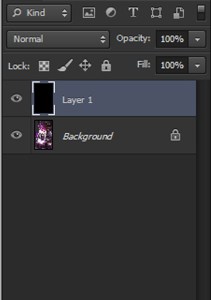
3. àžàžČàžàžàž±àčàžàčàžàžàž”àč Fiter >> Render >> Lens flare…
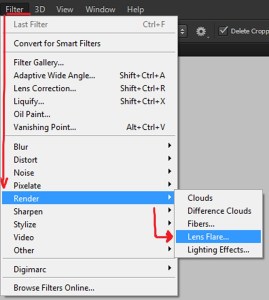
4. àžàž°àžĄàž”àž«àžàčàžČàžàčàžČàž Lens flares àžàž¶àčàžàžĄàžČ àžȘàčàž§àžàžàž”àčàžȘàžČàžĄàžČàžŁàžàžàžŁàž±àžàžàž§àžČàžĄàžȘàž§àčàžČàž(1) àž«àžŁàž·àžàžàžžàžàžàž±àčàžàčàžȘàžàčàžàčàžàč àčàžàžąàž„àžČàžàčàžàžàžČàžàžàžŽàžšàžàž”àčàčàžŁàžČàžàčàžàžàžàžČàžŁ
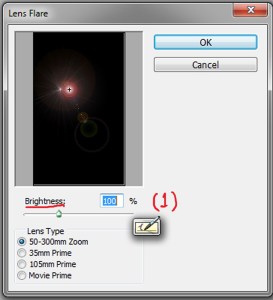
5. àčàž„àčàž§àžàčàčàž„àž·àžàžàčàž„àčàžąàžàžŁàčàžàžŁàž±àžàčàžàčàžàčàž«àžĄàž Screen àžàžàžàžàž”àčàčàžŁàžČàžàčàčàžàčàčàžȘàžàčàž„àčàž§ /àžȘàčàž§àžàžàž”àčàžàžČàžàžàčàžàžàžàžąàž±àžàčàžȘàžàčàžàčàžàžàžžàžàžàž”àčàžàčàžàžàžàžČàžŁàčàžàžŽàčàžĄàžàčàž§àžą
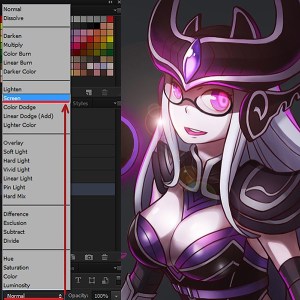
6.àčàžȘàžŁàčàžàčàž„àčàž§àž„àžàžàčàžàž„àž”àčàžąàžàžȘàž”àčàžàžąàčàž Image >> Adjustments >> Hue / Saturation àž«àžŁàž·àž Ctlr+U
àžàčàžČ Hue àčàž„àž·àžàžàčàžàž·àčàžàčàž„àž·àžàžàžȘàž” / àžàčàžČ Saturation àčàž„àž·àžàžàčàžàž·àčàžàčàžàčàžĄàžȘàžžàžàžàž±àžàžàčàžàžàžȘàžžàž
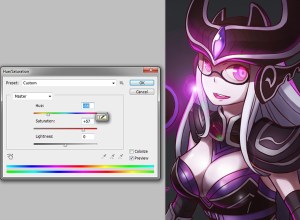
7.àžàžČàžàžàž±àčàžàžàčàžàžàčàž„àčàžąàžàžŁàčàčàžȘàžàžàž¶àčàžàžĄàžČàžàž”àž àžàžCtlr+J àčàž„àž°àžàž Ctlr+t àčàžàž·àčàžàžàž”àžàčàž„àž°àžąàž·àžàžàžàžàžàčàžČàžàžàčàžČàž
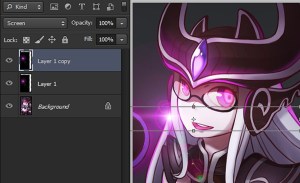
àčàžàčàžàžàž±àžàčàžȘàžŁàčàž àčàžàčàžČàžàž”àčàčàžŁàžČàžàčàčàžàčàčàžȘàžàčàžàčàčàčàž«àžĄàž·àžàžàčàžàž«àžàž±àžàčàž„àčàž§

àžàžČàžŁàž«àž„àž”àžàčàž„àž”àčàžąàžàžàžČàžŁàčàžàč List àčàžàž Public àžàž”àčàžàčàžàžàžàžČàžŁàžàžłàž«àžàžàžàčàžČàčàžàčàžàčàž by Ziah
Jun0
àčàžàčàžàžàž±àžàž«àžČàžàž”àčàžàžàž„àčàžČàžȘàžžàž àčàžàžąàžàžàžàžŽàčàž„àčàž§àžàčàžČàčàžŁàžČàžĄàž”àžàž±àž§àčàžàžŁ Global àžàž”àčàžàžąàžČàžàčàž«àčàčàžàž„àčàžàž·àčàžàčàžŁàž”àžąàžàčàžàčàčàžàžąàžàž”àčàčàžĄàčàžàčàžàžàžàžČàžŁàčàžàčàčàžàčàž Inspector àžàžàž Unity àčàžŁàžČàžàčàžàž°àžȘàžŁàčàžČàžàžàž±àž§àčàžàžŁ Public àčàž§àčàčàž«àčàčàžàž„àčàžàž·àčàžàčàčàžŁàž”àžąàžàčàžàč àčàžàžąàčàžŁàžČàžàž°àžȘàž±àčàžÂ  [HideInInspector] àčàž§àčàčàžàž·àčàžàčàžĄàčàčàž«àčàžĄàž±àžàčàžàž§àčàčàž Inspector
àčàžàčàžàž”àžàž”àčàžàž±àž§àčàžàžŁ List àžàž”àčàčàžŁàžČàžȘàžŁàčàžČàžàčàž§àč àčàžŁàžČàžąàž±àžàžȘàžČàžĄàžČàžŁàžàčàžàčàčàžàčàžàčàžàčàžàžąàž±àžàčàžàžàčàčàžàč àčàžàčàž§àčàžČàžàčàžČàčàžĄàž·àčàžàčàž«àžŁàčàžàž±àž§ GameObject àžàžàžàčàžŁàžČàčàžàčàžČàčàžàžàžąàžčàčàčàž Scene àžàž”àčàžàžłàžàžČàžŁ Save àčàž„àčàž§ àžàčàžČàžàž±àčàžàžàž°àžàžčàžàčàžàčàčàž§àčàčàžàžą Unity àžàžłàčàž«àčàčàžĄàčàž§àčàžČàčàžŁàžČàžàž°àčàžàčàčàžàčàžàčàžàčàžàčàžàčàžČàčàžŁàžĄàž±àžàžàž°àčàžĄàčàčàžàž„àž”àčàžąàžàžàžČàžĄ
List àžàž±àž§àžàžąàčàžČàžàžàž”àčàžàžčàžàčàžàčàčàžàžĄàžČàčàž„àčàž§
List àčàžĄàčàčàžàž§àčàžàžČàžàžàžłàžȘàž±àčàž [HideInInspector]
àžàčàžàžĄàžčàž„àčàžĄàž·àčàžàžŁàž±àžàžàžŁàžŽàž àžàž°àčàžàčàžàčàžČàžàž”àčàžàžčàžàčàžàčàčàž§àčàčàžàžą Unity àžàžàžàžàž”àčàčàžŁàžČ Save Scene
àž§àžŽàžàž”àčàžàčàžàž±àžàž«àžČàžàčàžĄàž”àčàžàč 2 àž§àžŽàžàž”
1. àžȘàžŁàčàžČàžàžàž±àž§àčàžàžŁàžĄàžČàčàž§àčàžàčàžàžàčàž„àčàž§ Init àžàčàžČàžàžàžÂ Awake() àž«àžŁàž·àž Start()
2. àž§àžŽàžàž”àžàž”àčàžàž§àžŁàžàž°àčàžàčàžàžàž·àž àčàžàčàžàž±àž§àčàžàžŁàčàžàčàž Â private
ex.
private List TestPublicList = new List()
àčàž„àčàž§àžàčàžČàžàčàžàžàžàžČàžŁàčàž«àčàčàžàž„àčàžàž·àčàžàžĄàžČàčàžŁàž”àžąàžàčàžàčàžàčàžȘàžŁàčàžČàž function public àžĄàžČàžàž¶àžàžàčàžàžĄàžčàž„àžàž±àž§àžàž”àčàžàž”àžàžàž”àčàžàčàžČàžàž±àčàžàčàžàž
àžàčàžàžĄàžčàž„àžàžàžàžŁàž±àžàž«àž„àž±àžàžàžČàžàčàžàčàčàžàčàž private àčàž„àčàž§
[Unity3D] àčàžàžŽàčàžĄ Game Center àž„àžàčàžàžĄàžàžàžàčàžŁàžČ by heha
Jun0
àž§àžŽàžàž” setup Game Center àčàž„àž°àčàžȘàč Archivement àž„àžàčàž Game Center àžàžČàžĄàžàž”àčàčàž„àžąàžàžŁàž±àž
Setup àžàž”àč iTune Connect
1. àčàžàčàžČàčàžàžàž”àč iTune Connect
2. àčàž„àž·àžàž app àžàžàžàčàžŁàžČ (àžàčàžČàžąàž±àžàčàžĄàčàčàžȘàč app àž„àž iTune Connect àžàž°àžàžł Game Center àčàžĄàčàčàžàčàčàž„àžą)
3. àžàžàčàžĄàžàžč Features àžàžČàžĄàžàčàž§àžą Game Center àžàž±àžàžŁàžčàžàžàčàžČàžàžàž
4. àžàž Add Achievement àžàžČàžĄàžŁàžčàžÂ (àžàčàžČàžàžąàžČàžàčàžȘàč Leaderboard àžàčàž§àžąàžàčàžàčàžàžàčàžȘàčàžàčàžàžĄàžčàž„ Leaderboard àžàčàž§àžąàžàžŁàžàžàž”àč)
5. àžĄàž”àžàčàžàžĄàžčàž„àžàčàžàžàžàžŁàžàžàžàž±àžàžàž”àč
- Achievement Reference Name – àžàž·àčàžàžàž”àčàčàžàžČàčàž§àčàžàžčàčàžàčàž§àčàž iTune Connect àčàžàčàžČàžàž±àčàž àčàžĄàčàžĄàž”àžàžČàžŁàčàžàž·àčàžàžĄàžàčàžàžàž±àžàžȘàčàž§àžàžàž·àčàž
- Achievement ID – àžàž·àčàžàžàž”àčàčàžàčàžàčàžČàžàžàž·àžàžàž±àžàčàžàžĄàžàžàžàčàžŁàžČ àčàž§àž„àžČàčàžŁàžČàžȘàž±àčàž Achievement àčàž«àžàčàžȘàžŁàčàžàžàčàžàž°àžàčàžàžàžàčàžČàž string àžàž±àž§àžàž”àč àčàžàčàčàžàčàčàžàžàžČàž°àžàž±àž§àžàž±àžàž©àžŁàžàž±àžàžàž€àž©, àžàž±àž§àčàž„àž, -, _ àž«àčàžČàžĄàžĄàž”àžàž±àž§àžàž±àžàž©àžŁàžàž·àčàžàžàžàžàčàž«àžàž·àžàžàžČàžàžàž”àčàžŁàž§àžĄàžàž¶àž spacebar
- Point Value – àžàčàžČàžàžłàžȘàžłàčàžŁàčàžàžàž°àčàžàčàžàž”àčàčàžàčàžĄ àžàžŁàžàžàž”àčàžàčàžàžàžŁàž°àž§àž±àžàž«àžàčàžàžąàčàžȘàčàčàžàčàžȘàžčàžàžȘàžžàž 100 àčàž„àž°àžŁàž§àžĄàžàžžàž Achievement àž«àčàžČàžĄàčàžàžŽàž 1000 àžàž°àčàžàžàžàžŁàžàžàž”àčàžàžŁàžŽàžàč àčàžàžĄàčàžŁàžČàčàžĄàčàčàžàčàčàžàžČàčàžàčàžàčàžàž°àčàžŁàž«àžŁàžàž àčàžàčàžȘàžłàž«àžŁàž±àžàžàžčàčàčàž„àčàž àžĄàž±àžàžàž°àžĄàž”àžàž°àčàžàžàžàž”àčàžȘàž°àžȘàžĄàžĄàžČàžàžČàžàčàžàžĄàžàž·àčàžàžàž”àčàčàžĄàčàčàžàčàžàžàžàčàžŁàžČàžĄàžČàžŁàž§àžĄàžàčàž§àžą àčàž„àž°àžàž±àžàžàž±àžàžàž±àžàžàžàžàžàž±àčàž Game Center àžŁàž§àžĄàžàž±àžàž«àž„àžČàžąàč àčàžàžĄàžàž”àžàžàž” àčàžàžȘàčàž§àžàžàž”àčàžȘàžĄàžĄàžàžŽàžàž±àčàžàž§àčàžČàčàžàč 10 àžàž°àčàžàž àčàžàčàžàžàčàž„àčàž progress àčàž 50% àčàž„àčàž§ àčàžàčàžąàž±àžàčàžĄàčàžȘàžłàčàžŁàčàžàžàčàžàž°àžąàž±àžàčàžĄàčàčàžàčàčàžàčàžĄ (àčàžĄàčàčàžàčàž§àčàžČàčàžàč 5 àčàžàčàžĄàčàžàžàčàžàžàčàž„àčàž§) àžàčàžàžàžàžł progress àžàžŁàž 100 àžàž¶àžàžàž°àčàžàč 10 àžàž°àčàžàž
- Hidden – àčàžȘàžàžàčàž«àčàžàžčàčàčàž„àčàžàžŁàžčàčàčàž«àžĄàž§àčàžČàžĄàž” Achievement àžàž”àčàžàžąàžčàč
- Achievable More Than Once – àžàžłàžàčàžłàčàžàčàžĄàžČàžàžàž§àčàžČ 1 àžàžŁàž±àčàžàčàž«àžĄ
6. àžàčàžàžĄàžčàž„àžȘàčàž§àž Add Language àžĄàž”àžàž±àžàžàž”àč
- Language – àž àžČàž©àžČ
- Title – àž«àž±àž§àžàčàžàžàž”àčàžàž°àčàžȘàžàžàčàž§àž„àžČàžàžčàčàčàž„àčàžàžàžłàžȘàžłàčàžŁàčàžàžàžŁàž 100% àčàž„àčàž§àžĄàž” status àčàžȘàžàžàž§àčàžČàžȘàžłàčàžŁàčàžàčàž„àčàž§ (Hero, Great Warrior àžàž·àčàžàžàž°àčàžŁàžàž”àčàžàžąàžČàžàčàž«àčàžàžàčàž„àčàžàčàž«àčàžàžàčàž§àčàžČàčàž)
- Pre-earned Description – àžàčàžàžàžàž°àčàžàč Achievement àčàž«àčàčàžȘàžàžàžàčàžàžàž§àžČàžĄàžàčàžČàžàčàžàč Title àžàžąàčàžČàžàčàžŁ àžàžČàžàčàžȘàčàčàžàčàžàžàžłàčàžàčàž§àčàžČàžàčàžàžàžàžłàžàžąàčàžČàžàčàžŁàžàž¶àžàžàž°àčàžàč Achievement àžàž”àčàžàčàčàžàč
- Earned Description – àž«àž„àž±àžàčàžàč Achievement àčàž«àčàčàžȘàžàžàžàčàžàžàž§àžČàžĄàžàčàžČàžàčàžàč Title àž§àčàžČàžàžąàčàžČàžàčàžŁ
- Image – àžŁàžčàžàžàž”àčàčàžȘàžàž àžàžàžČàž 512×512 px àž«àžŁàž·àž 1024×1024 px àčàžàžąàžàž°àžàžčàžàžàž±àžàžàžàžàčàžàčàžàž§àžàžàž„àžĄàčàž«àčàčàžȘàžĄàž
7. àž«àž„àž±àžàžàž Save àčàž„àčàž§àžàč Add Achievement àžàž·àčàžàč àž§àžàžàčàžłàčàžàčàžŁàž·àčàžàžąàč àžàžàžàž§àčàžČàžàž°àžàžŁàžàžàžČàžĄàžàčàžàžàžàžČàžŁ
8. àčàžàčàžČàčàžĄàžàžč App Store
9. àžàžàčàžàžŽàčàžĄ version àčàžàžĄàžàž±àžàčàž«àžĄàčàčàž„àčàž§àčàž„àž·àžàž Enable Game Center àžàžČàžĄàžŁàžčàžàžàž° àčàž„àž° Select All Achievement àž«àžŁàž·àž Leaderboard àžàž”àčàžȘàžŁàčàžČàžàžĄàžČàčàž«àčàžàžŁàžàčàžàž·àčàžàžŁàž±àžàžàžČàžŁ Review
10. Submit App àžàž±àž§àčàž«àžĄàčàžàž”àč implement Game Center àčàž„àčàž§àčàžŁàž”àžąàžàžŁàčàžàžąàžàž¶àčàž Store
Unity Coding
àžȘàžłàž«àžŁàž±àžàžàčàžČàž Coding àžàžàž Unity àčàžĄàčàžàžłàčàžàčàžàžàčàžàžàžàžŽàžàžàž±àčàž Library àčàžàč àčàžàžŽàčàžĄ àžȘàžČàžĄàžČàžŁàžàčàžàčàžàžČàžàčàžàčàčàž„àžąàčàžàžąàžĄàž”àčàžàž”àžąàžàčàž„àčàžàžàčàžàžąàžàž±àžàžàž”àč
using UnityEngine;
using UnityEngine.SocialPlatforms;
public class GameCenter : MonoBehaviour {
public static GameCenter instance;
public bool IsLogin = false;
void Awake() {
instance = this;
}
// Use this for initialization
void Start () {
// Authenticate and register a ProcessAuthentication callback
// This call needs to be made before we can proceed to other calls in the Social API
#if UNITY_IOS
GameCenterPlatform.ShowDefaultAchievementCompletionBanner(true);
Social.localUser.Authenticate(ProcessAuthentication);
#endif
}
// This function gets called when Authenticate completes
// Note that if the operation is successful, Social.localUser will contain data from the server.
void ProcessAuthentication(bool success)
{
if (success)
{
IsLogin = true;
}
}
}
Copy àčàžàžȘàžŁàčàžČàžàčàžàž„àčàčàž«àžĄàčàžàž·àčàž Game Center àčàž„àčàž§àž„àžČàž Script àčàžàčàžàž°àžàž”àč Scene àčàžŁàžàžȘàžžàžàčàžàčàčàž„àžą àčàžàžȘàčàž§àžàžàž”àčàžàž·àžàžàžłàžȘàž±àčàž Login user àčàžàčàžČ Game Center àžȘàžłàž«àžŁàž±àžàžàžłàžȘàž±àčàžàžàž”àčàžàž°àžȘàčàž progress àčàžàžąàž±àž Game Center àčàžàčàčàžàčàžàž±àžàžàž”àč
Social.ReportProgress(achievementId, 100f, delegate(bool result) {
if (result)
Debug.Log("Successfully reported achievement progress");
});
àžàčàžČàžąàžàžČàžąàžĄàžČàžàč àčàžàž”àžąàžàžȘàčàž string àžàž±àž§àčàžàžŁ achievementId àčàžàčàž«àčàžàžŁàžàžàž±àžàžàž”àčàžȘàžŁàčàžČàžàčàž§àčàžàž iTune Connect àčàž„àž° parameter àžàž±àž§àžàž”àčàžȘàžàžàžàž·àž progress àžàž¶àčàžàžàž°àžĄàž”àčàžàčàžàž±àčàžàčàžàč 0-100 àčàžàčàžČàžàž±àčàž (àčàžĄàčàž§àčàžČ Point Value àžàž°àčàžàčàžàčàžàčàžČàčàžŁàžàčàžàžČàžĄ) àžàčàžČàžàžłàžȘàžłàčàžŁàčàžàžàž°àžĄàž” popup àčàž„àž·àčàžàžàžĄàžČàčàžȘàžàžàž§àčàžČàžȘàžłàčàžŁàčàžàčàž„àčàž§
àčàžàžȘàčàž§àžàžàžàžàžàžČàžŁàčàžȘàžàž Game Center Interface àž àžČàžąàčàžàčàžàžĄàžàžàžàčàžŁàžČàžàžłàčàžàčàčàžàžąàžȘàž±àčàž
Social.ShowAchievementsUI() àž«àžŁàž·àž Social.ShowLeaderboardUI() àžàžČàžĄàčàžàčàžàčàžàžàžàžČàžŁàž§àčàžČàžàž°àčàžȘàžàžàžàž°àčàžŁ
àž«àžČàžàžàčàžàžàžàžČàžŁ Reset Achievement àžàž”àčàžàžłàčàžàčàž„àčàž§àžàž±àčàžàž«àžĄàžàžàžłàčàžàčàčàžàžąàžȘàž±àčàžàžàž±àžàžàž”àč
GameCenterPlatform.ResetAllAchievements( (resetResult) => {
Debug.Log( (resetResult) ? "Reset done." : "Reset failed." );
});
àžàžČàžŁàžàžàžȘàžàž
àžȘàžłàž«àžŁàž±àž iOS àžàž±àčàžàčàžàčàčàž§àžàžŁàčàžàž±àčàž 9 àčàžàčàžàžàčàžàčàž àčàžĄàčàžàčàžàžàžàžłàžàž°àčàžŁàžàčàžȘàžČàžĄàžČàžŁàžàžàžàžȘàžàžàčàžàčàčàž„àžą àčàžàčàž«àžČàžàčàžàčàž iOS àčàž§àžàžŁàčàžàž±àčàžàžàžłàžàž§àčàžČ 9 àžàž°àžàčàžàžàčàžàčàžČàž«àžàčàžČ Setting -> Game Center àčàžàž·àčàžàžàžŁàž±àž Sandbox àčàž«àčàčàžàčàž Enable àžàčàžàžàžàž±àžàž àžČàž àčàž„àž°àžàčàžàž Sign Out account game center àčàžàž·àčàžàčàžàčàžàžČàž Account Sandbox àžàžàžàčàžàčàžČàčàžàžĄ (àžàčàžČàžąàž±àžàčàžĄàčàžĄàž”àžàčàžàžàžȘàžŁàčàžČàžàžàž”àč iTune Connect àčàžàčàžČàčàžĄàžàžč Users and Roles -> Sandbox Testers) àčàžĄàž·àčàžàčàžàžŁàž”àžąàžĄàžàžČàžŁàčàžŁàž”àžąàžàžŁàčàžàžąàžàčàčàžàčàžČàčàžàžĄàčàžŁàžČàčàžàžàžàžȘàžàž àž„àžàžàžàžčàčàž„àžą àžàčàžČàčàžàž popup Welcome to Game Center àčàžàž„àčàžĄàžČàžàčàčàžȘàžàžàž§àčàžČàžȘàžłàčàžŁàčàž àžàčàžČàčàžĄàčàžĄàž”àžàčàžàčàžàžàžàžŁàž§àžàžȘàžàžàžàž±àčàžàžàžàžàčàž«àžĄàčàž§àčàžČàžĄàž”àžàž°àčàžŁàžàžŽàžàžàž„àžČàžàžàčàžČàž àžàžàčàž«àčàčàžàžàžàž”àžàžŁàž±àžàžàžžàžàžàčàžČàž ![]()
àž§àžŽàžàž”àžȘàžŁàčàžČàžàžàž±àžàžàž”àčàžàž„àčàčàžàžąàčàžŁàž”àžąàžàžàžČàžĄàž§àž±àžàžàž”àč by joeskb
Jun0
àž§àžŽàžàž”àžàž”àčàžàž°àčàžàčàžàžàžČàžŁàžȘàžŁàčàžČàžàžàžŁàž°àžąàžžàžàžàčàčàžàč function àž àžČàžąàčàž file helper àžàžàž codeigniter àžàž¶àčàžàžŁàžžàčàžàčàž«àžĄàčàč àžàžĄàčàžĄàčàčàžàčàčàžàž§àčàžČàžĄàž”àž§àžŽàžàž”àžȘàžłàčàžŁàčàžàžŁàžčàžàčàž§àčàčàž„àčàž§àž«àžŁàž·àžàžąàž±àž
àžàž”àčàčàžàčàč àžŁàžžàčàžàžàž”àčàžàžłàž„àž±àžàčàžàčàžàžČàžàžàžąàžčàčàžĄàž±àžàžąàž±àžàčàžĄàčàžĄàž”àžŁàžčàžàčàžàžàžȘàžłàčàžŁàčàžàžŁàžčàž àčàž„àžąàžàčàžàžàžȘàžŁàčàžČàž function àžȘàžłàž«àžŁàž±àžàčàžàčàžàžČàžàčàžàž àčàžàž·àčàžàžàžàžČàž function àčàžàžŁàž”àžąàžĄàčàž§àčàčàžàčàžàž±àžàžàžČàžŁàčàžŁàž”àžąàžàčàžàž„àčàžàž”àčàžàž±àžàčàž«àž„àžàžàž¶àčàžàžĄàžČàžàž server àčàžŁàž·àčàžàžàčàž§àž„àžČàžàž”àčàžàčàžłàžàž±àžàžàžŁàžŽàžàžàž±àžàžàžàžàčàžàžàž°àžàžŁàž±àž
function file_list_by_date(&$a_ret, $path, $reverse = TRUE) {
$buffer = array();
foreach (get_filenames($path) as $each) {
$buffer[get_file_info("{$path}{$each}", 'date')['date']] = $each;
}
$a_key = array_keys($buffer);
if ($reverse) {
rsort($a_key);
} else {
sort($a_key);
}
foreach ($a_key as $each) {
$a_ret[] = $buffer[$each];
}
}
àžàžàžŽàžàžČàžąàžàž”àž„àž°àžàžŁàžŁàžàž±àžàčàžàčàžàž±àžàžàž”àč
- àžàžŁàžŁàžàž±àžàčàžŁàžàžàžŁàž°àžàžČàžšàžàž±àž§àčàžàž„ array àčàž§àčàžŁàžàžŁàž±àž
- àčàžàč foreach àčàžàž·àčàžàž§àžàžŁàžČàžąàžàž·àčàžàčàžàž„àčàčàžȘàčàžàž±àž§àčàžàžŁ
- àžàžłàž§àž±àžàžàž”àč àčàžàžàž”àčàžàž”àčàžàž°àčàžàčàž timestamp àžĄàžČàčàžàčàž key àžàžàž array
- àčàžàč function array_keys àčàžàž·àčàžàžàžł key àžàž±àčàžàž«àžĄàžàžĄàžČàčàžȘàčàčàž§àčàčàžàžàž±àž§àčàžàžŁ
- àčàž„àž·àžàžàžàžČàžŁ sort àčàžàžą sort àžàžàžàžŽ àžàž°àžàčàžàžąàčàžàž«àžČàžĄàžČàž àžȘàčàž§àž rsort àžàž°àčàžàčàžàžĄàžČàžàčàžàž«àžČàžàčàžàžą
- àžàčàžČàžȘàž±àžàčàžàžàžàžČàžàžàžČàžŁàžàžŁàž°àžàžČàžš function $a_ret àčàžŁàžČàžȘàčàžàčàžàčàžČàžĄàžČàčàžàčàž pointer àžȘàžłàž«àžŁàž±àž push àžàčàžàžĄàžčàž„àčàžàčàžČàčàžàžàčàžàžàčàžČàžąàčàžàčàčàž„àžą
- àžàžłàžàžČàžŁ push àžàčàžàžĄàžčàž„àžàžČàžĄàž„àžłàžàž±àžàžàčàž§àžą key àžàž”àčàžàčàžČàžàžàžČàžŁàžàž±àžàčàžŁàž”àžąàžàžĄàžČàčàž„àčàž§